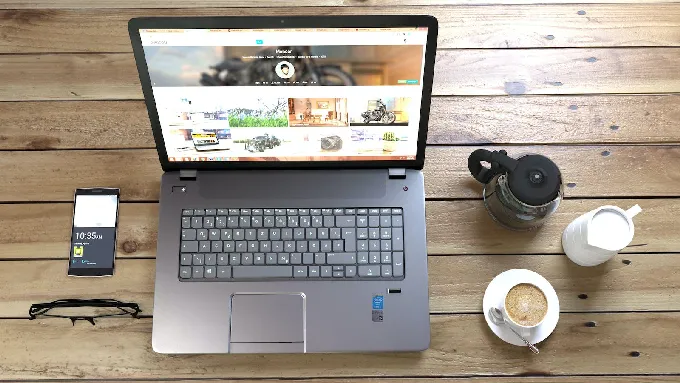U盘大家现在并不陌生了吧,U盘的全称是USB闪存盘,英文名叫“USB flash disk”。这是一种它是一种使用USB接口的高容量微型储存器,它的特点就是体积小、容量大,可以在里面放很多的资源和文件,现在的办公人士u盘是必备的一款产品之一。那么大家对U盘的一些故障了解吗?U盘的故障一般是比较小的,但是也不能说是没有,比如说u盘无法识别,下面小编就给大家介绍一下这种故障的排除方法吧!
工具/原料
一台电脑,一个U盘
第三步: 将计算机重启,点击“开始”菜单,打开“运行”,输入“devmgmt.msc”命令,点击“确定”按钮或者右击桌面上“我的电脑”,在弹出的快捷菜单中选择“属性”,点击“硬件”选项卡,然后点击下面的“设备管理器”按钮。
第四步: 打开设备管理器,在菜单栏点击“查看” - “显示隐藏的设备”。鼠标左键双击双击“通用串行总线控制器”项目,将所显示的灰色项目和USB大容量存储设备卸载掉。
第五步: 然后右键点击“通用串行总线控制器”项目,在弹出的下拉菜单中选择“扫描检查硬件改动”。
第六步: 拔掉USB设备,再重新插上,看是否已经OK。若重新插入还是没好,则右键点击“通用串行总线控制器”下的“USB Root Hub”项目,点击“属性”。
第七步: 在打开的也窗口中点击“电源管理”选项卡,去掉“允许计算机关闭此设备以节约电源”,点击“确定”按钮(依次对每个USB Root Hub的属性进行修改)。
方法二
1. 点击“开始”菜单,选择“运行”命令,在打开的框内输入“regedit”命令,然后点击“确定”按钮。
2. 打开“ 注册表 编辑器”窗口,在左侧注册表树窗口依次展开以下分支
HKEY_LOCAL_MACHINESYSTEMCurrentControlSetControlClass{4D36E967-E325-11CE-BFC1-08002BE10318}
3. 右键点击“UpperFilters”和“LowerFilters”,选择删除即可。
以上就是小编介绍的有关优盘无法识别的介绍,希望通过小编的介绍大家已经对该种设备的故障解决方法已经了解的差不多了吧!现在的u盘用处非常地广,它以体积小、内存大、携带方便为特点赢得了很多用户的喜爱,它现在已经完全取代了读卡器,而且随着这几年U盘在外观设计上更加具有人性化了,多样化的设计满足了消费者的不同需求,u盘的用处非常地大,所以我们应该有一个属于自己的u盘。